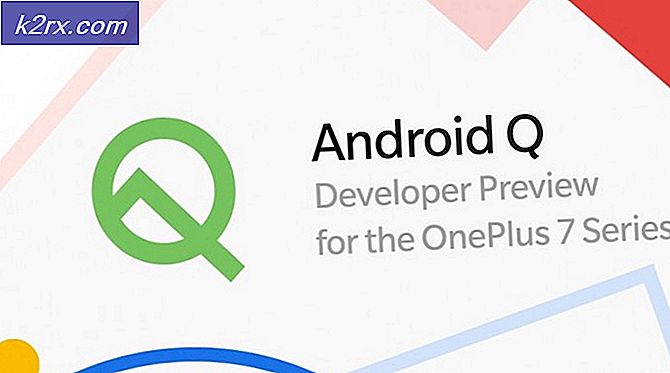Cara Nonaktifkan Superfetch di Windows 10
Superfetch adalah teknologi yang diintegrasikan Microsoft ke setiap iterasi Sistem Operasi Windows yang dimulai dengan Windows Vista (Windows XP memiliki bentuk yang lebih primitif dari Superfetch yang disebut PreFetcher). Tujuan dasar Superfetch adalah untuk membantu komputer Windows yang lebih baik dan lebih efisien mengelola dan memanfaatkan seberapa banyak Random Access Memory yang mereka miliki. Superfetch adalah bagian dari pengelola memori yang ada di setiap versi Windows, dan teknologi ini dirancang untuk memastikan bahwa data yang paling sering diakses pengguna di komputer mereka sudah tersedia bagi mereka - dalam hal itu komputer dapat membaca data tersebut dari RAM-nya, bukan hard drive-nya (mengakses data yang tersimpan dalam RAM membutuhkan waktu lebih sedikit daripada mengakses data yang disimpan pada hard drive).
Superfetch memiliki dua tujuan utama - teknologi mengurangi jumlah waktu yang diperlukan komputer Anda untuk boot dengan memungkinkan komputer untuk membaca file yang diperlukan selama proses startup lebih cepat, dan Superfetch juga memastikan bahwa program yang paling sering Anda gunakan memuat dan berlari lebih cepat dibandingkan dengan yang lain. Superfetch juga cerdas sampai tingkat tertentu, karena teknologi ini mampu merekam dan menganalisis pola penggunaan komputer Anda agar berfungsi lebih baik.
Superfetch telah menjadi konstan di banyak overhaul dan iterasi baru yang telah diterima Windows, yang mengapa itu juga merupakan bagian dari Windows 10. Namun, sayangnya untuk beberapa pengguna Windows 10, Superfetch tidak lebih berbahaya daripada yang dilakukannya. Superfetch telah ditemukan sebagai biang keladi dari sejumlah masalah Windows 10 yang berbeda, utamanya adalah penggunaan CPU yang tinggi dan masalah penggunaan sumber daya yang tinggi. Untungnya, dalam kasus apa pun Superfetch bertindak keluar dan merugikan, alih-alih membuat semuanya lebih mudah dan lebih cepat, itu dapat dinonaktifkan. Berikut ini adalah dua metode berbeda yang dapat Anda gunakan untuk menonaktifkan Superfetch di Windows 10:
Metode 1: Nonaktifkan Superfetch dari Manajer Layanan
Cara paling sederhana untuk menonaktifkan Superfetch di komputer Windows 10 adalah menemukan dan menonaktifkan layanan Superfetch di manajer Layanan . Untuk melakukannya, Anda perlu:
- Tekan tombol Logo Windows + R untuk membuka dialog Run .
- Ketik services.msc ke dalam dialog Run dan tekan Enter untuk meluncurkan manajer Layanan .
- Gulir melalui daftar semua Layanan di komputer Anda, temukan layanan Superfetch dan klik dua kali untuk membuka Properties -nya.
- Klik Stop untuk segera menghentikan layanan Superfetch .
- Buka menu dropdown yang terletak tepat di sebelah opsi Startup: dan klik Nonaktif .
- Klik Apply dan kemudian OK .
- Nyalakan kembali komputer Anda.
Ketika komputer Anda boot, Superfetch akan dinonaktifkan secara permanen.
TIP PRO: Jika masalahnya ada pada komputer Anda atau laptop / notebook, Anda harus mencoba menggunakan Perangkat Lunak Reimage Plus yang dapat memindai repositori dan mengganti file yang rusak dan hilang. Ini berfungsi dalam banyak kasus, di mana masalah ini berasal karena sistem yang rusak. Anda dapat mengunduh Reimage Plus dengan Mengklik di SiniMetode 2: Nonaktifkan Superfetch dari Editor Registri
Jika Metode 1, untuk beberapa alasan, tidak bekerja untuk Anda atau jika Anda tidak sepenuhnya nyaman menggunakan manajer Layanan, Anda juga dapat menonaktifkan Superfetch dengan memanfaatkan entri registri yang dapat Anda akses melalui Editor Registry komputer Anda. Untuk menonaktifkan Superfetch pada Windows 10 menggunakan metode ini, Anda perlu:
- Tekan tombol Logo Windows + R untuk membuka dialog Run .
- Ketik regedit ke dalam dialog Run dan tekan Enter untuk meluncurkan Registry Editor .
- Di panel kiri Editor Registri, arahkan ke direktori berikut:
HKEY_LOCAL_MACHINE > SISTEM > CurrentControlSet > Kontrol > Manajer Sesi > Manajemen Memori - Di panel kiri Editor Registri, klik pada sub-kunci PrefetchParameters di bawah tombol Manajemen Memori agar isinya ditampilkan di panel kanan.
- Di panel kanan Editor Registri, cari nilai registri berjudul EnableSuperfetch . Jika tidak ada nilai seperti itu, klik kanan pada sub-kunci PrefetchParameters di panel sebelah kiri, arahkan kursor ke New dan klik pada Nilai DWORD (32-bit), dan beri nama DWORD (32-bit) Value EnableSuperfetch baru .
- Klik kanan pada nilai registri EnableSuperfetch di panel kanan dan klik Modify .
- Ganti apa pun yang ada di data Nilai: bidang nilai registri EnableSuperfetch dengan 0 dan klik OK . EnableSuperfetch dapat memiliki nilai-nilai berikut:
0 - untuk menonaktifkan Superfetch
1 - untuk mengaktifkan pemuatan saat program diluncurkan
2 - untuk mengaktifkan boot prefetching
3 - untuk mengaktifkan prapembuatan dari segalanya - Tutup Registry Editor dan mulai ulang komputer Anda.
Ketika komputer Anda boot, Superfetch akan berhasil dinonaktifkan, sehingga Anda dapat melanjutkan dan melihat apakah tujuan apa pun yang Anda nonaktifkan Superfetch untuk di tempat pertama telah tercapai.
Artikel Terkait:
Superfetch High Disk Usage
TIP PRO: Jika masalahnya ada pada komputer Anda atau laptop / notebook, Anda harus mencoba menggunakan Perangkat Lunak Reimage Plus yang dapat memindai repositori dan mengganti file yang rusak dan hilang. Ini berfungsi dalam banyak kasus, di mana masalah ini berasal karena sistem yang rusak. Anda dapat mengunduh Reimage Plus dengan Mengklik di Sini